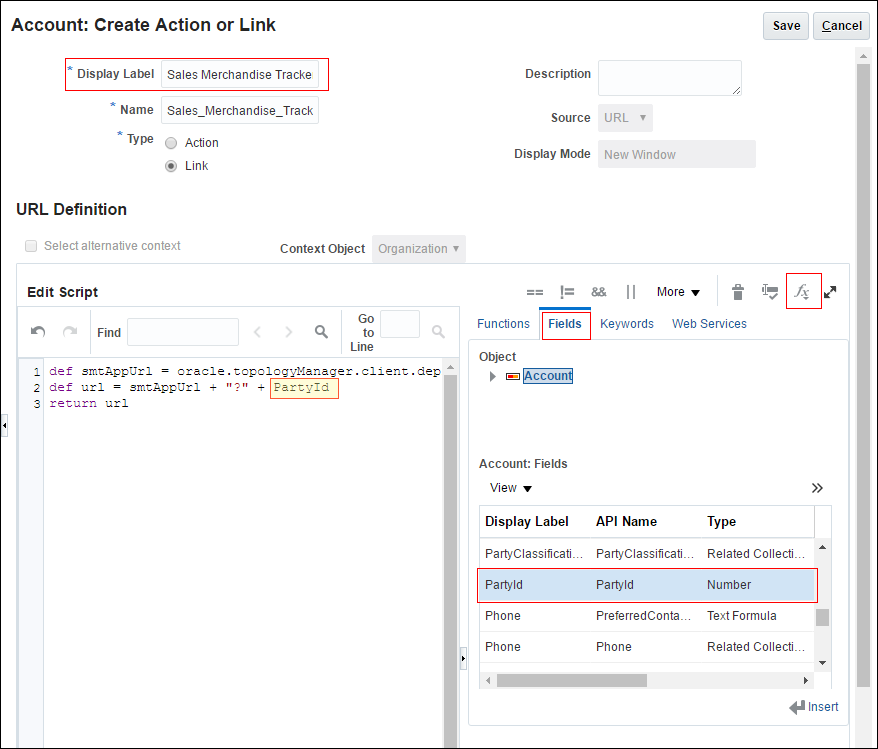32 Oracle Sales Cloudオブジェクト・ページへのJCS - SaaS Extension URLリンクの追加
任意の標準のOracle Sales Cloudオブジェクト・ページからURLリンクを介してOracle Java Cloud Service - SaaS Extensionアプリケーションを起動できます。
一般的な概要
-
オブジェクト・ランディング・ページの既存のインスタンスがすべてリストされるホーム・ページである、このオブジェクトのサマリー表内の列として。
-
オブジェクト詳細ページの特定のインスタンスに関連付けられた詳細がすべて表示されるインタフェースである、このオブジェクトのサマリー・タブ内のフィールドとして。
このタスクでは、リンクを作成してから、ランディング・ページと詳細ページの両方でこのリンクを使用可能にする方法について説明します。
次のサブタスクごとに、Oracle Sales Cloudのアプリケーション・コンポーザ・ユーティリティを使用します。説明のために、全体にわたって共通アプリケーション・コンテナとアカウント・オブジェクトを使用します。
前提条件
Oracle Sales Cloudオブジェクトをカスタマイズする前に、次の各事項について検討する必要があります。
-
次のOracle Sales Cloudユーザー・ロールの1つがあることを確認します。
-
CRMアプリケーション管理者
-
アプリケーション実装コンサルタント
-
営業管理者
注意:
これらのロールのいずれもない場合は、管理者に問い合わせてください。 -
-
Oracle Sales Cloudにサインオンします。
-
サード・パーティのアプリケーションを起動する場合は、Oracle Sales Cloudに正しく登録されていることを確認します。「Oracle Sales Cloud内のサード・パーティのアプリケーション」を参照してください。
Oracle Sales Cloudオブジェクトでの新規URLリンクの作成
このサブタスクの完了後、Oracle Java Cloud Service - SaaS ExtensionアプリケーションのリンクがOracle Sales Cloudオブジェクト・ページで使用可能になります。
始めに、次の手順に従います。
Oracle Sales Cloudオブジェクト・ランディング・ページへのJCS - SaaS Extension URLリンクの追加
このサブタスクが完了した後、オブジェクト・ランディング・ページに表示されるOracle Sales Cloudサマリー表内の新しい列の下にURLリンクが表示されます。リンクは、オブジェクトの既存のインスタンスを表すすべての表の行に表示されます。
始めに、次の手順に従います。
Oracle Sales Cloudオブジェクト詳細ページへのJCS - SaaS Extension URLリンクの追加
このサブタスクが完了した後、オブジェクト詳細ページに表示されるOracle Sales Cloudサマリー・タブ内のフィールドとしてURLリンクが表示されます。
共通アプリケーション・コンテナおよびアカウント・オブジェクト以外にも、説明を目的としてデフォルト・レイアウトが使用されますが、使用可能な他の詳細ページ・レイアウトをカスタマイズするオプションも用意されています。
始めに、次の手順に従います。